Windows10から自動的にWindows11にアップグレードされてしまい、困っていると
お問い合わせがあったのでWindows10を引き続き利用する方法をご紹介します。
Windows10からWindows11へのアップグレード防ぐ方法
①画面右下の通知が出るケース
画面右下の通知でWindows11へアップグレードの案内が表示される場合は、
通知を閉じていただくか、次のWindows Updateの手順を実行してください。
②Windows Updateに表示されるケース
Windows Updateの画面で「Windows11へのアップグレードが準備できました。 しかも無料です。」
という表示が増えている場合、「今はWindows10の使用を継続します。」というリンクが
小さく表示されているので、クリックするとwindows11へのアップグレードの案内は非表示になります。
③Windows10起動時にWindows11へのアップグレードする画面が表示されるケース
下記のような画面が表示される際にWindows10でそのまま利用する方法をご案内します。
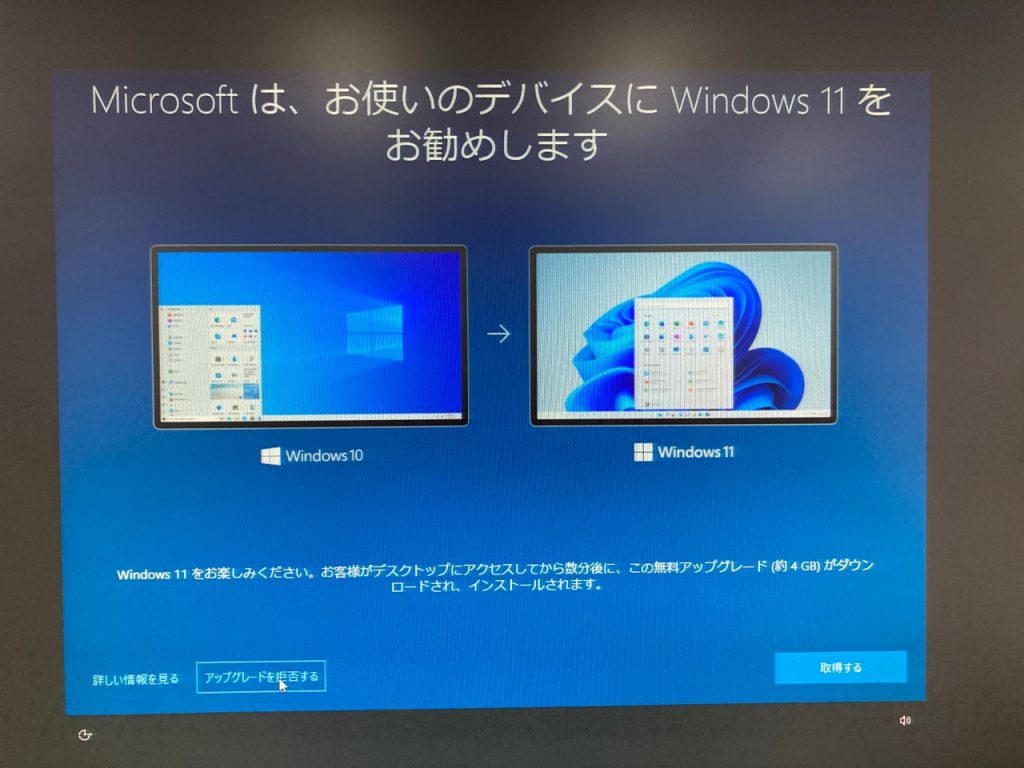
「アップグレードを拒否する」をクリックします。
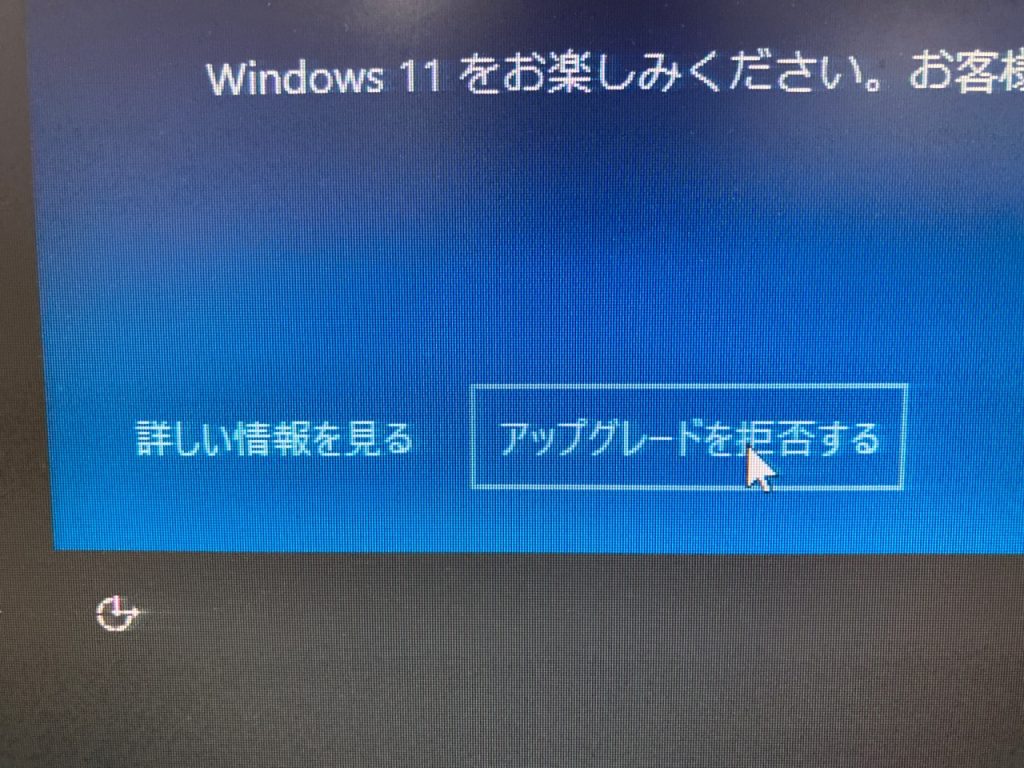
続いて下記の画面が表示されるので
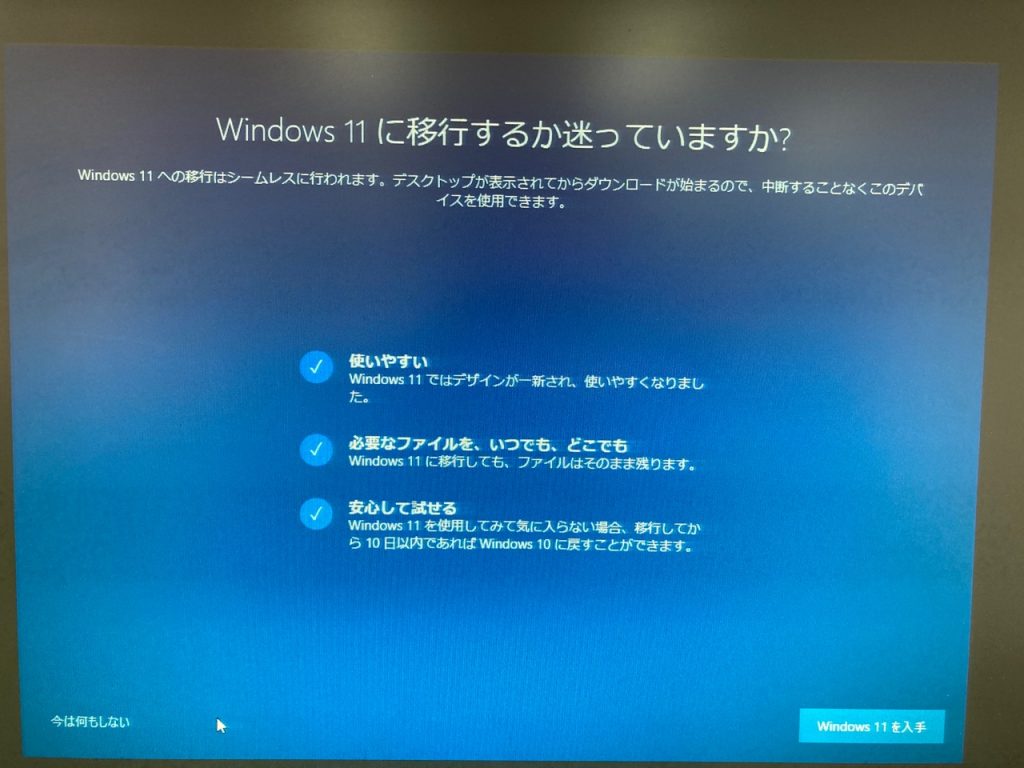
「今は何もしない」をクリックします。
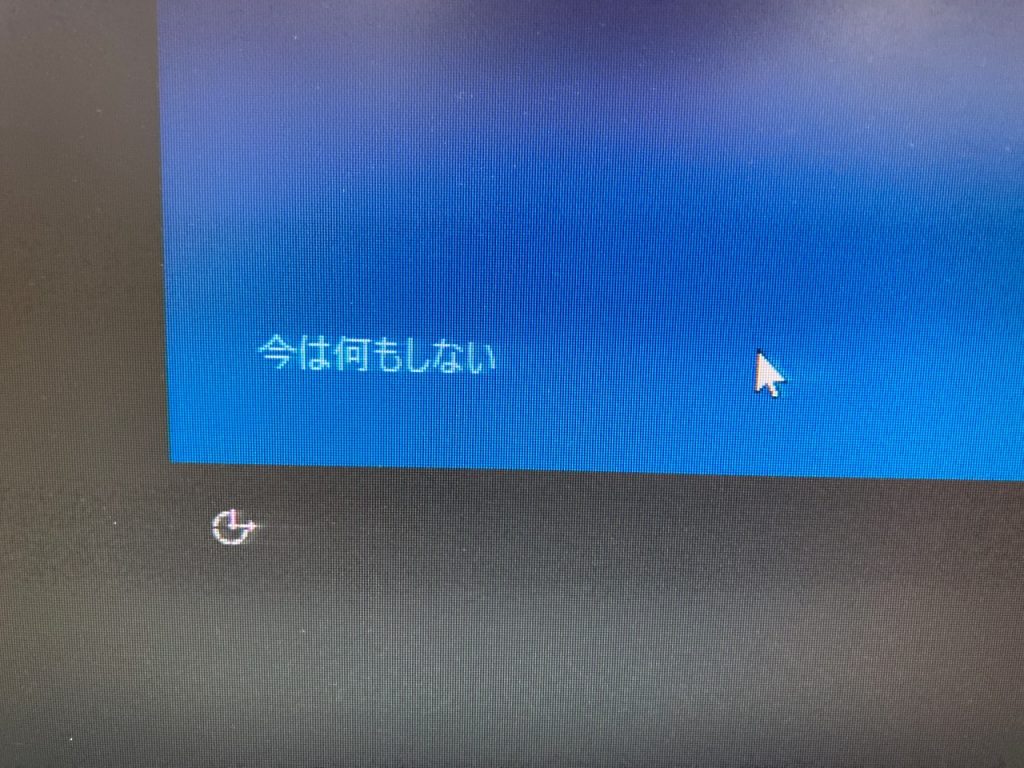
すると通常どおりWindows10が起動します。
Windows11へのアップグレード後にWindows10へ戻す方法(条件あり)
Windows11にアップグレードした後も10日以内なら下記の手順がWindows10へ戻せます。
1.Windows11の「設定アプリ」をクリック。
2.左側のシステムをクリック。
3.右側に表示される回復をクリック。
4.右側の復元ボタンをクリック。
5.以前のバージョンに戻す理由を確認されるので入力し次へをクリック。
6.アップデートをチェックしますか?と確認されるので、「行わない」をクリック。
7.Windows10に戻す注意事項が案内されるので、良く読んでいただいて「次へ」をクリック。
8.ロックアウトされないようにご注意下さいと案内されるので、問題ない場合は「次へ」をクリック。
9.最後にWindows10に戻すかの最終確認の画面になるので「Windows10に復元する」をクリック。
するとWindows10へ戻す処理が行われるので完了後にWindows10でご利用できます。
最後に

現在お使いのパソコンをWindows10のまま利用されたい方も いらっしゃると伺っているので、
今回 ご紹介した内容がお役に立てば幸いです。

